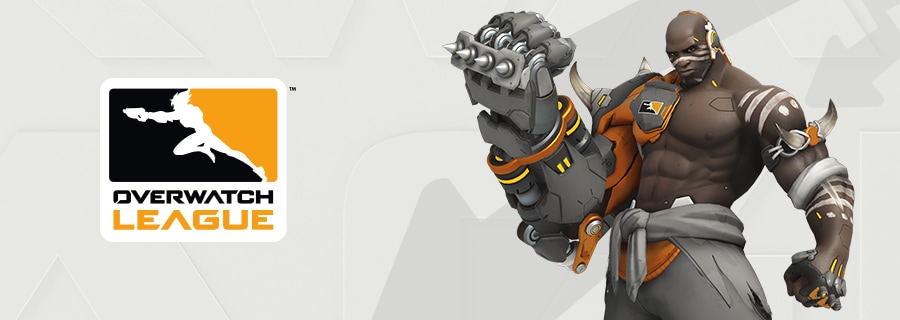
リプレイ・ビューアを使ってオーバーウォッチ リーグをまったく新しい視点で観戦しましょう! プロeスポーツ用の観戦機能で、自分好みの観戦スタイルにカスタマイズできます。一人称、三人称、または俯瞰視点など、このツールを用いることで様々な視点で楽しむことができます。スロー再生してプロの戦略を学ぶことも、俯瞰視点で各ヒーローの行動を全体で捉えることも自由自在です。
設定手順
オーバーウォッチ リーグ リプレイ・ビューアのダウンロード方法:
- 「Blizzard Battle.net App」を起動します。
- 「オーバーウォッチ」のアイコンをクリックします。
- [地域/アカウント]のプルダウンから[プロフェッショナルビューア]を選択します。
- [インストール]をクリックします。
- インストール後、[プレイ]をクリックします。
注意:オーバーウォッチ リーグ リプレイ・ビューアを使用するには、「オーバーウォッチ」を所有している必要があります。
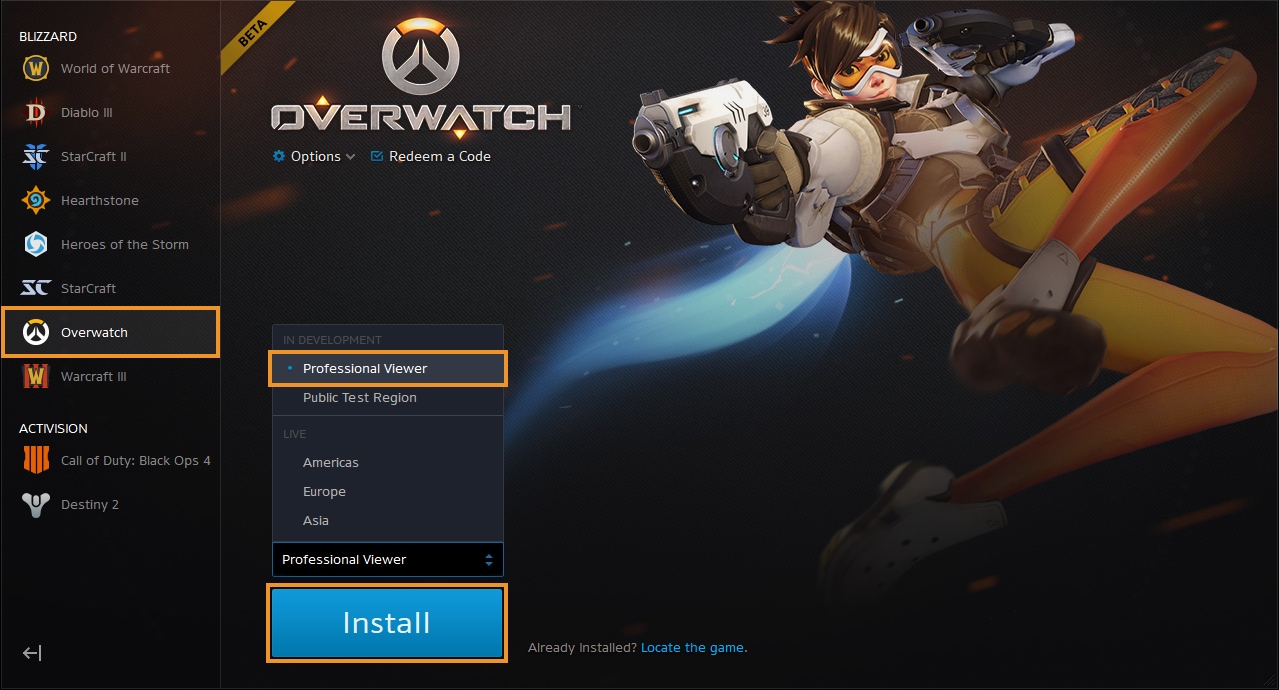
全マッチをリプレイ可能
マッチを見逃してしまった方も、ご安心ください。オーバーウォッチ リーグ リプレイ・ビューアなら、現在のステージのあらゆるマッチを見返すことができます。
キーボードのショートカット
リプレイ・ビューアを使い始めるにあたって、各操作の便利なキーボードのショートカットを紹介します。
- N: 操作方法の表示/非表示
- W、A、S、D: カメラ移動
- Q、E: カメラの上下移動
- スクロールホイール上: スピードアップ
- スクロールホイール下: スピードダウン
- CTRL + P: 再生/ポーズ
- スペース: 一人称視点と三人称視点の切り替え
- 右/左クリック: 一人称視点/三人称視点からフリーカメラに切り替え
- F1-F12: プレイヤーの観戦(メディア・コントロールのプレイヤーリストに対応)
- 0: 目標に移動
- CTRL + I: マップオーバーレイの表示
- CTRL + 1 through CNTRL + 9: ブックマークの保存
- 1-9: カメラのブックマークを元に戻す
ショートカットの一覧は、Escを押してオプション > 操作設定 > 観戦で確認できます。キーボードのショートカットは全てカスタマイズ可能です。
プロ目線で観戦しよう
リプレイ・ビューアをうまく活用するヒントを紹介します:
- 特定のプレイヤーのヒーローの使い方を学びたい場合は、そのプレイヤーだけでなく、その攻撃対象になっている敵も確認するようにしましょう。そうすることで、プレイスタイルの違いをより理解しやすくなるはずです。
- マッチを見る際に、マップオーバーレイ(Ctrl + I)を活用すれば、チーム戦の展開の仕方を学ぶ上で役に立ちます。各ヒーローのアイコンでステータスが分かるため、各プレイヤーに何が起きているのか、ひと目で分かります。
- マップオーバーレイを使用する場合は、全体が見渡せるように、空高くにカメラを配置して、地面を見下ろす形で観戦しましょう。こうすることでマップ全体の動きを捉えられます。
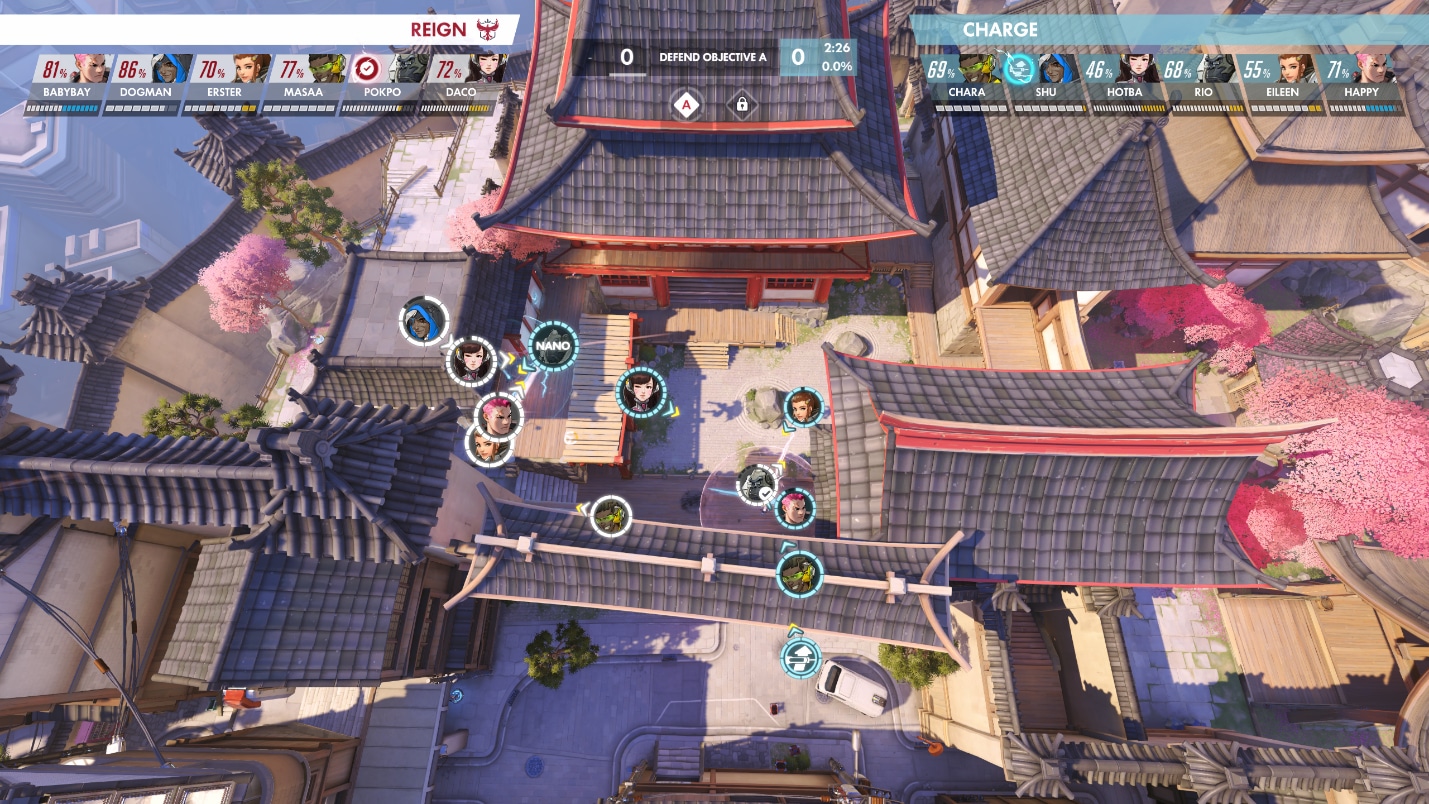
- 特定の地点に固定カメラを設置すれば、多角的に試合を観察してチームの動きをより分析しやすくなります。新しいマッチごとに、忘れずにそれぞれのポイントをブックマークしましょう。
- 動画のハイライト映像を作成する際は、スローモーションを多用しすぎないように。最大限ドラマチックに見せるためにも、プレイやチーム戦のここぞという場面でのみスローモーションを活用しましょう。





